2014 OPEL MOKKA délka
[x] Cancel search: délkaPage 55 of 229

Navigace55
Zadejte název oblíbené trasy
a potvrďte zadání. Znovu se zobrazí
nabídka Oblíbená trasa .
Zvolte požadovanou oblíbenou trasu.
Zobrazí se nabídka.Vytvořte trasu s vloženými cíli (viz
nahoře).
Chcete-li změnit název příslušné
oblíbené trasy, zvolte v nabídce
položku Upr. název . Zobrazí se
klávesnice pro zadání názvu. Zadejte požadovaný název a zadání potvrďte
Chcete-li příslušnou oblíbenou trasu
vymazat, zvolte v nabídce položku
Vymazat oblíb. . Oblíbená trasa se
vymaže a znovu se zobrazí nabídka
Oblíbená trasa .
Výběr oblíbené trasy
Stisknutím tlačítka DEST / NAV
zobrazíte nabídku Zadání cíle. Potom
stiskněte ikonu Oblíbené trasy, aby
se zobrazil seznam uložených
oblíbených tras.
Ze seznamu vyberte požadovanou
trasu. Zobrazí se nabídka potvrzení trasy.
Chcete-li spustit navádění po trase,
zvolte v nabídce položku Zahájit
navigaci trasy .
Zeměpisná šířka/délka K nastavení cíle lze použít
souřadnice GPS požadovaného
místa.
Stisknutím tlačítka DEST / NAV
zobrazíte nabídku Zadání cíle. Potom
stiskněte v nabídce položku
Zeměpisná šířka .
Chcete-li zobrazit nabídku Zadání
geografické polohy , zvolte pole pro
zadání zeměpisné šířky.
Page 119 of 229
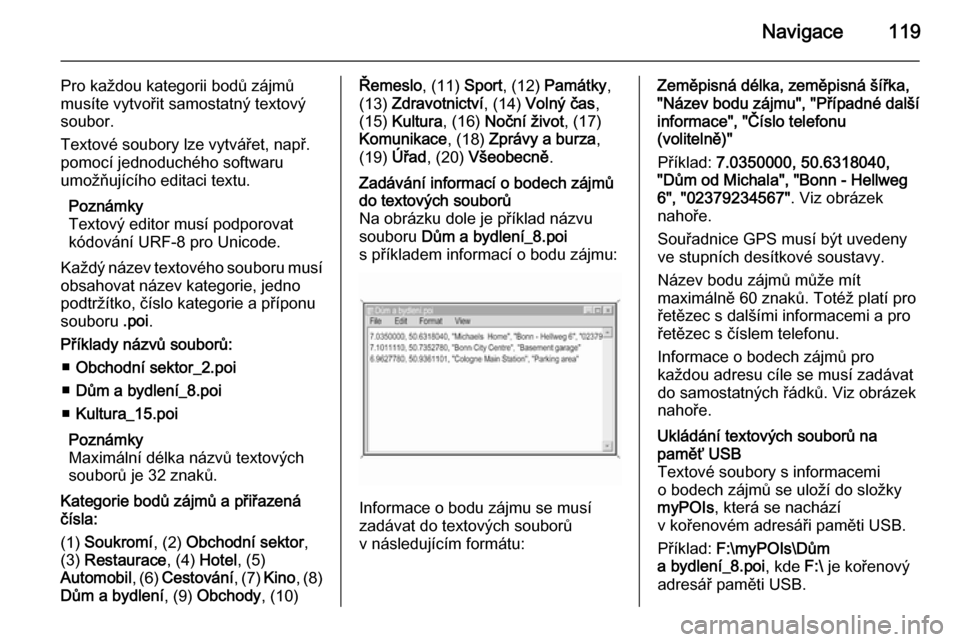
Navigace119
Pro každou kategorii bodů zájmů
musíte vytvořit samostatný textový
soubor.
Textové soubory lze vytvářet, např.
pomocí jednoduchého softwaru
umožňujícího editaci textu.
Poznámky
Textový editor musí podporovat
kódování URF-8 pro Unicode.
Každý název textového souboru musí
obsahovat název kategorie, jedno
podtržítko, číslo kategorie a příponu
souboru .poi.
Příklady názvů souborů: ■ Obchodní sektor_2.poi
■ Dům a bydlení_8.poi
■ Kultura_15.poi
Poznámky
Maximální délka názvů textových
souborů je 32 znaků.
Kategorie bodů zájmů a přiřazená
čísla:
(1) Soukromí , (2) Obchodní sektor ,
(3) Restaurace , (4) Hotel , (5)
Automobil , (6) Cestování , (7) Kino , (8)
Dům a bydlení , (9) Obchody , (10)Řemeslo, (11) Sport, (12) Památky ,
(13) Zdravotnictví , (14) Volný čas ,
(15) Kultura , (16) Noční život , (17)
Komunikace , (18) Zprávy a burza ,
(19) Úřad , (20) Všeobecně .Zadávání informací o bodech zájmů
do textových souborů
Na obrázku dole je příklad názvu
souboru Dům a bydlení_8.poi
s příkladem informací o bodu zájmu:
Informace o bodu zájmu se musí
zadávat do textových souborů
v následujícím formátu:
Zeměpisná délka, zeměpisná šířka,
"Název bodu zájmu", "Případné další
informace", "Číslo telefonu
(volitelně)"
Příklad: 7.0350000, 50.6318040,
"Dům od Michala", "Bonn - Hellweg
6", "02379234567" . Viz obrázek
nahoře.
Souřadnice GPS musí být uvedeny
ve stupních desítkové soustavy.
Název bodu zájmů může mít
maximálně 60 znaků. Totéž platí pro
řetězec s dalšími informacemi a pro
řetězec s číslem telefonu.
Informace o bodech zájmů pro
každou adresu cíle se musí zadávat
do samostatných řádků. Viz obrázek
nahoře.Ukládání textových souborů na
paměť USB
Textové soubory s informacemi
o bodech zájmů se uloží do složky
myPOIs , která se nachází
v kořenovém adresáři paměti USB.
Příklad: F:\myPOIs\Dům
a bydlení_8.poi , kde F:\ je kořenový
adresář paměti USB.
Page 121 of 229
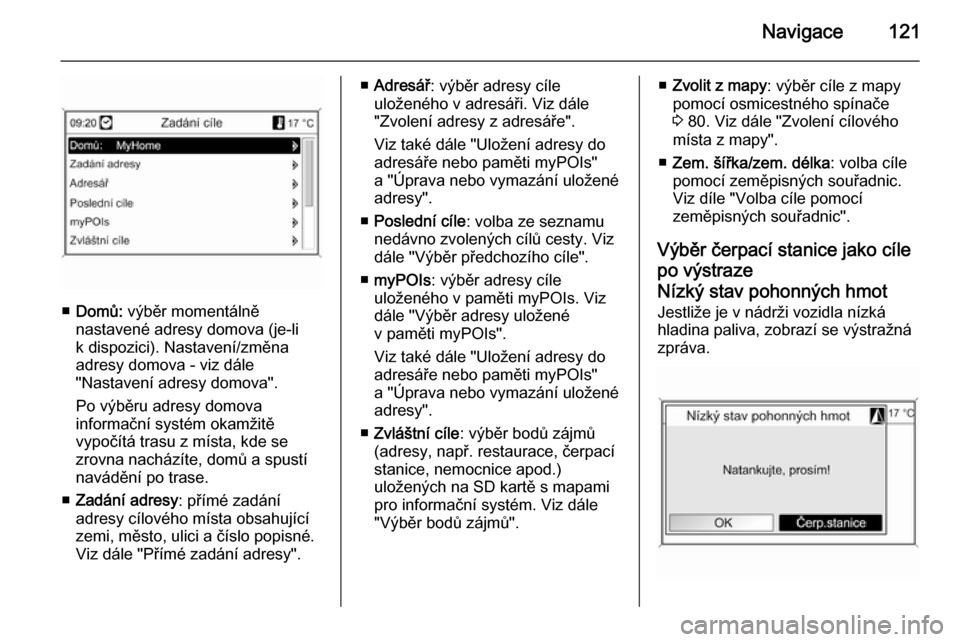
Navigace121
■Domů: výběr momentálně
nastavené adresy domova (je-li
k dispozici). Nastavení/změna
adresy domova - viz dále
"Nastavení adresy domova".
Po výběru adresy domova
informační systém okamžitě
vypočítá trasu z místa, kde se
zrovna nacházíte, domů a spustí
navádění po trase.
■ Zadání adresy : přímé zadání
adresy cílového místa obsahující
zemi, město, ulici a číslo popisné.
Viz dále "Přímé zadání adresy".
■ Adresář : výběr adresy cíle
uloženého v adresáři. Viz dále
"Zvolení adresy z adresáře".
Viz také dále "Uložení adresy do adresáře nebo paměti myPOIs"
a "Úprava nebo vymazání uložené
adresy".
■ Poslední cíle : volba ze seznamu
nedávno zvolených cílů cesty. Viz
dále "Výběr předchozího cíle".
■ myPOIs : výběr adresy cíle
uloženého v paměti myPOIs. Viz
dále "Výběr adresy uložené
v paměti myPOIs".
Viz také dále "Uložení adresy do
adresáře nebo paměti myPOIs"
a "Úprava nebo vymazání uložené
adresy".
■ Zvláštní cíle : výběr bodů zájmů
(adresy, např. restaurace, čerpací
stanice, nemocnice apod.)
uložených na SD kartě s mapami
pro informační systém. Viz dále
"Výběr bodů zájmů".■ Zvolit z mapy : výběr cíle z mapy
pomocí osmicestného spínače
3 80. Viz dále "Zvolení cílového
místa z mapy".
■ Zem. šířka/zem. délka : volba cíle
pomocí zeměpisných souřadnic. Viz díle "Volba cíle pomocí
zeměpisných souřadnic".
Výběr čerpací stanice jako cíle
po výstraze
Nízký stav pohonných hmot Jestliže je v nádrži vozidla nízká
hladina paliva, zobrazí se výstražná
zpráva.
Page 130 of 229
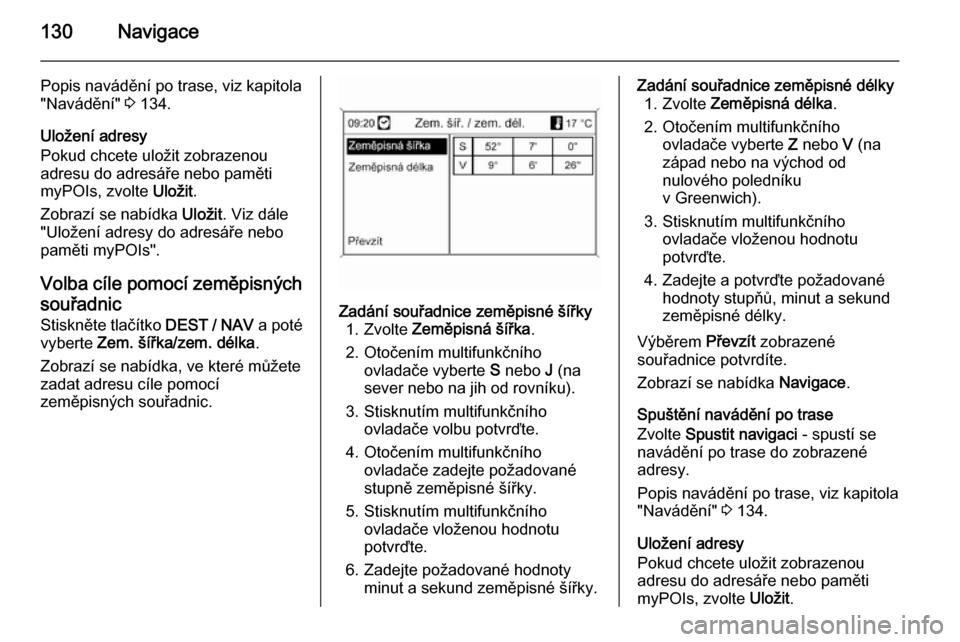
130Navigace
Popis navádění po trase, viz kapitola"Navádění" 3 134.
Uložení adresy
Pokud chcete uložit zobrazenou
adresu do adresáře nebo paměti
myPOIs, zvolte Uložit.
Zobrazí se nabídka Uložit. Viz dále
"Uložení adresy do adresáře nebo
paměti myPOIs".
Volba cíle pomocí zeměpisnýchsouřadnic
Stiskněte tlačítko DEST / NAV a poté
vyberte Zem. šířka/zem. délka .
Zobrazí se nabídka, ve které můžete
zadat adresu cíle pomocí
zeměpisných souřadnic.Zadání souřadnice zeměpisné šířky 1. Zvolte Zeměpisná šířka .
2. Otočením multifunkčního ovladače vyberte S nebo J (na
sever nebo na jih od rovníku).
3. Stisknutím multifunkčního ovladače volbu potvrďte.
4. Otočením multifunkčního ovladače zadejte požadované
stupně zeměpisné šířky.
5. Stisknutím multifunkčního ovladače vloženou hodnotu
potvrďte.
6. Zadejte požadované hodnoty minut a sekund zeměpisné šířky.Zadání souřadnice zeměpisné délky1. Zvolte Zeměpisná délka .
2. Otočením multifunkčního ovladače vyberte Z nebo V (na
západ nebo na východ od
nulového poledníku
v Greenwich).
3. Stisknutím multifunkčního ovladače vloženou hodnotu
potvrďte.
4. Zadejte a potvrďte požadované hodnoty stupňů, minut a sekund
zeměpisné délky.
Výběrem Převzít zobrazené
souřadnice potvrdíte.
Zobrazí se nabídka Navigace.
Spuštění navádění po trase
Zvolte Spustit navigaci - spustí se
navádění po trase do zobrazené
adresy.
Popis navádění po trase, viz kapitola "Navádění" 3 134.
Uložení adresy
Pokud chcete uložit zobrazenou
adresu do adresáře nebo paměti
myPOIs, zvolte Uložit.
Page 138 of 229
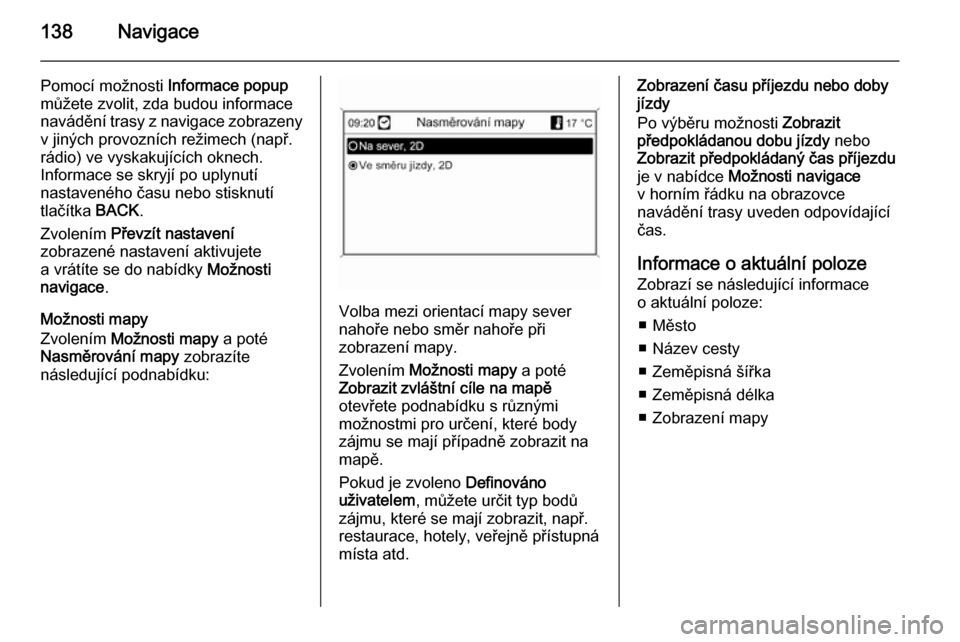
138Navigace
Pomocí možnosti Informace popup
můžete zvolit, zda budou informace
navádění trasy z navigace zobrazeny v jiných provozních režimech (např.
rádio) ve vyskakujících oknech.
Informace se skryjí po uplynutí
nastaveného času nebo stisknutí
tlačítka BACK.
Zvolením Převzít nastavení
zobrazené nastavení aktivujete
a vrátíte se do nabídky Možnosti
navigace .
Možnosti mapy
Zvolením Možnosti mapy a poté
Nasměrování mapy zobrazíte
následující podnabídku:
Volba mezi orientací mapy sever
nahoře nebo směr nahoře při
zobrazení mapy.
Zvolením Možnosti mapy a poté
Zobrazit zvláštní cíle na mapě
otevřete podnabídku s různými
možnostmi pro určení, které body
zájmu se mají případně zobrazit na
mapě.
Pokud je zvoleno Definováno
uživatelem , můžete určit typ bodů
zájmu, které se mají zobrazit, např.
restaurace, hotely, veřejně přístupná
místa atd.
Zobrazení času příjezdu nebo doby
jízdy
Po výběru možnosti Zobrazit
předpokládanou dobu jízdy nebo
Zobrazit předpokládaný čas příjezdu
je v nabídce Možnosti navigace
v horním řádku na obrazovce
navádění trasy uveden odpovídající
čas.
Informace o aktuální poloze
Zobrazí se následující informace
o aktuální poloze:
■ Město
■ Název cesty
■ Zeměpisná šířka
■ Zeměpisná délka
■ Zobrazení mapy
Page 150 of 229

150Rozpoznávání řeči
Potom můžete zadat další čísla nebo
následující příkazy:
■ " Dial (Vytocit) ": vstupy jsou
akceptovány.
■ " Delete (Vymazat) ": vymaže se
naposledy zadaná číslice nebo
naposledy zadaný blok číslic.
■ " Plus (Plus) ": před číslo je zadáno
"+" pro telefonování do zahraničí.
■ " Verify (Overit) ": vstupy jsou
zopakovány hlasovým výstupem.
■ " Asterisk (Hvezdicka) ": Je zadána
hvězdička "*".
■ " Hash (Krížek) ": Je zadán dvojitý
křížek "#".
■ " Help (Nápoveda nebo) "
■ " Cancel (Zrušit) "
Maximální délka zadaného
telefonního čísla je 25 číslic.
Abyste mohli volat do zahraničí,
musíte na začátku daného čísla říci
slovo "plus" (+). Toto plus Vám
umožňuje volat z jakékoli země, aniž
byste museli znát předvolbu volání do
dané země. Potom vyslovte kód
požadované země.Příklad dialogu
Uživatel: " Dial (Vytocit) "
Hlasový výstup: " Please, say the
number to dial (Reknete, prosím,
císlo, které se má vytocit) "
Uživatel: " Plus (Plus) Four (Ctyri)
Nine (Devet) "
Hlasový výstup: " Plus (Plus) Four
(Ctyri) Nine (Devet) "
Uživatel: " Seven (Sedm) Three (Tri)
One (Jedna) "
Hlasový výstup: " Seven (Sedm)
Three (Tri) One (Jedna) "
Uživatel: " One (Jedna) One (Jedna)
Nine (Devet) Nine (Devet) "
Hlasový výstup: " One (Jedna) One
(Jedna) Nine (Devet) Nine (Devet) "
Uživatel: " Dial (Vytocit) "
Hlasový výstup: " The number is being
dialled (Císlo se vytácí) "
Zadání jména
Pomocí příkazu " Call (Volat)" se zadá
telefonní číslo, které bylo uloženo do
telefonního seznamu pod názvem
(hlasové označení).Dostupné příkazy:
■ " Yes (Ano) "
■ " No (Ne) "
■ " Help (Nápoveda nebo) "
■ " Cancel (Zrušit) "Příklad dialogu
Uživatel: " Call (Volat) "
Hlasový výstup: " Please, say the
number to dial (Reknete, prosím,
jmenovku osoby, kterou chcete
volat) "
Uživatel:
Hlasový výstup: " Do you want to call
Uživatel: " Yes (Ano)"
Hlasový výstup: " The number is being
dialled (Císlo se vytácí) "
Zahájení druhého volání
Druhé volání je možné zahájit během
aktivního telefonního hovoru. Chcete- li tak učinit, stiskněte tlačítko w.